• مسجل في: جميع الحلول عن الهاتف • حلول مجربة
إذا لم تكن قد ولدت حديثا، فعندما تفكر في برنامج لتدوين الملاحظات رقميًا، فلن تفكر Google Keep أو Apple Notes، ستفكر في Evernote. كان Evernote (يمكن القول) هو ملك جميع تطبيقات تدوين الملاحظات. كان هذا حتى أطلقت Apple جهاز iPhone وجلبت معه تطبيقًا مدمجًا لتدوين الملاحظات يسمى Notes. ثم جاء Google مع Android ، وجلب معه تطبيق تدوين الملاحظات الخاص به والذي لا يعرفه الكثيرون، والذي يسمى Keep.
كان Evernote موجودًا منذ فترة طويلة وقد سمعناه جميعًا أو استخدمناه في مرحلة ما من حياتنا اليومية. في ذروته، كان أفضل أداة لتدوين الملاحظات وأقسم الطلاب والمهنيون بها. بمرور الوقت، تراجعت وتيرة التطوير، ومع وجود أطفال جدد في المجموعة يعدون بالانتعاش والأفضل في تدوين الملاحظات، لم يتمكن Evernote من مواكبة ذلك. العامل الرئيسي المسؤول عن تراجع Evernote في قاعدة العملاء هو برنامج تدوين الملاحظات الخاص بـ Google و Apple. وهذا ليس حتى لأنهم أفضل في تدوين الملاحظات أو يقدمون ميزات أكثر من Evernote. هذا يرجع فقط إلى التكامل وكونه تطبيق مدمج على نظام التشغيل الذي يتحكمون فيه.
مع منح Google 15 غيغابايت من السعة التخزينية مجانًا وتوفير الأدوات الأساسية للتعاون وتدوين الملاحظات مجانًا، دعنا نرى كيف سيكون الأمر إذا أردنا إجراء مقارنة بين Evernote و Google Drive.
Google Drive مقابل Evernote
Evernote هو برنامج لتدوين الملاحظات. Google Drive هو حل التخزين السحابي من Google. كيف يقارنون؟. تعتمد المقارنة على بعض الاستخدام الذكي للأدوات التي توفرها Google في النظام البيئي - محرر مستندات Google وجداول بيانات Google والعروض التقديمية من Google و Google Keep Notes وبالطبع Google Drive للتخزين - الكثير من السعة التخزينية. إذا نظرت بصراحة إلى حل تدوين الملاحظات من Google المسمى Google Keep، فستجد أنه على الرغم من قدرته، إلا أنه يفتقر إلى المقارنة مع Evernote. ولكن عند النظر إليها بشكل شامل مثل Google Drive و Evernote، لدينا فائز مختلف وهو ليس Evernote.
| Google Drive | Evernote | |
|---|---|---|
| السعر | مجاني في البداية | مجاني في البداية |
| التخزين | 15 غيغا بلا حدود | رفع 60 ميغابايت شهريًا مع حد 25 ميغابايت لكل ملاحظة في المستوى المجاني |
| التعاون المشترك | خاصية التعاون مدمج في Google Drive لجميع التطبيقات | لا يوجد خاصية تعاون في المستوى المجاني |
| عدد الأجهزة | بلا حدود | يمكن المزامنة مع جهازين مجانًا |
| عمليات التكامل | يتكامل مع كل شيء تقريبًا، غالبًا مجانًا، جنبًا إلى جنب مع تكامل سلس مع Gmail | لا يتم تقديم أي تكامل في المستوى المجاني |
يعد Google Drive كأداة لتدوين الملاحظات رائعًا عندما يقترن بمجموعة كاملة من التطبيقات، مجانًا. يوجد الكثير من المرونة وهو مألوف، في حين أن Evernote يبدأ في التقصير في اللحظة التي تنظر فيها إلى المرونة التي يوفرها نظام Google البيئي.
تقدم Google حل تدوين الملاحظات الخاص بها، Google Keep. سيكون من المفيد فقط معرفة ثمن ذلك مع Evernote.
Evernote مقابل Google Keep
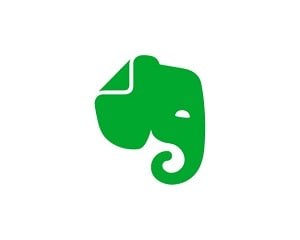
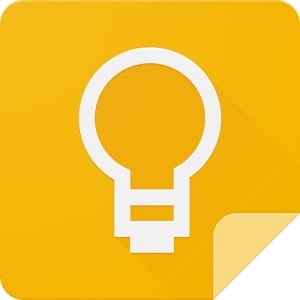
لماذا Google Keep أفضل من Evernote
هل سبق لك أن رأيت أو استخدمت هذا الرمز الأصفر الصغير على الجانب الأيمن من البريد الوارد في Gmail؟ هل سبق لك أن تساءلت عما تفعله؟ هذه أيقونة Google Keep.
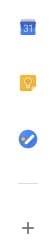
تمتلك Google الكثير من الخدمات والتطبيقات التي تركز على المستهلك والتي لم يسمع بها الكثيرون، وذلك ببساطة في كثير من الأحيان لأنها متكاملة بشكل جيد لدرجة أن الناس يستخدمونها دون معرفة ما يستخدمونه. أحد هذه التطبيقات هو Google Keep، وهو تطبيق تدوين الملاحظات الخاص بـ Google. نظرًا لأن نظام Google البيئي المتكامل والشامل للتطبيقات والخدما ، لم يسمع الكثير عن Google Keep، تطبيق تدوين الملاحظات الخفيف من Google الذي يفعل ذلك بالضبط - يدون الملاحظات بسرعة ويقدم بعض الميزات الأنيقة للتأهل كعدة خطوات أعلاه فقط الناسخ.
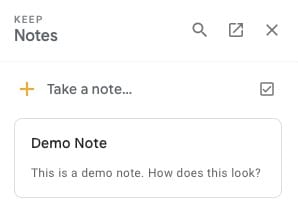
يُعرف Google Keep كموقع ويب خاص به أيضًا، ولكن بالنسبة لمعظم الأشخاص، يتم دمج هذا في تجربة Gmail الخاصة بهم كإضافة افتراضيًا، إلى جانب تقويم Google ومهام Google. قد تكون على دراية بتقويم Google، لكن نعم، لديهم تطبيق إدارة مهام أيضًا. نحن نعلم! يحصل Google Keep على تطبيقه الخاص على Android، كما هو الحال مع جميع خدمات Google.
يؤدي الضغط على هذا الرمز الصغير إلى فتح Google Keep في الشريط الجانبي الأيمن، حيث يمكنك تدوين ملاحظة سريعة. إنه يعمل بشكل جيد وسريع حقًا. وفيا لجوهر تدوين الملاحظات. ما عليك سوى الضغط على الزر، والبدء في تدوين ملاحظة سريعة. وهذا مجرد غيض من فيض.
تجربة Google Keep Notes الكاملة </ h3>
لو احتفظت Google بنفسها لتقديم هذا القدر من الوظائف للمستخدمين مجانًا، ومُدمجًا في Gmail مباشرةً، ويمكن الوصول إليه من قِبل الأشخاص على أجهزة iOS وكذلك أجهزة Android ، فسيظل ذلك نجاحًا كبيرًا بين الناس. لكن google لم تتوقف عند هذا الحد.
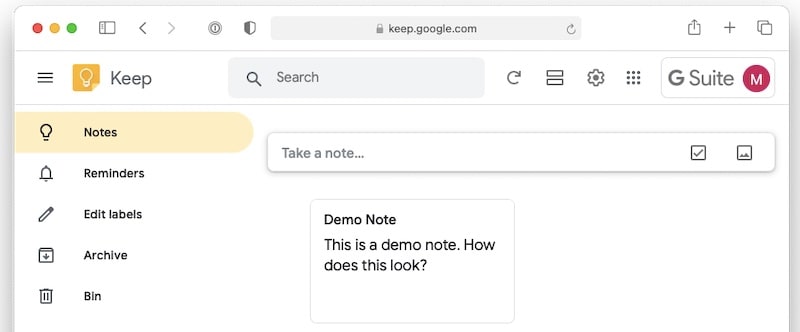
عند الضغط على رمز Google Keep في الشريط الجانبي لـ Gmail، إذا قمت بالضغط على الرمز المنبثق بين العدسة المكبرة وعلامة X في أعلى اليمين، فسيتم نقلك إلى تجربة Google Keep الكاملة. وهذا هو الوقت الذي بدأت فيه المياه تبدو وكأنها اختبار صغير للفيل الأخضر الموقر.
تتضمن بعض ميزات Google Keep المتاحة مجانًا للجميع ما يلي:
- إضافة تسميات </ li>
- إضافة الصور </ li>
- تذكيرات
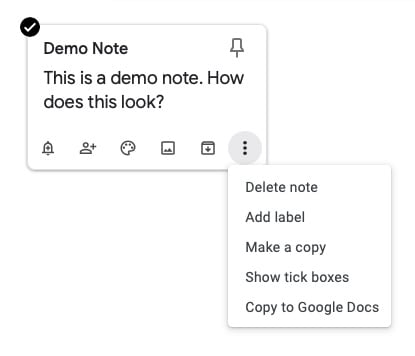
- تغيير الألوان
- عمل النُسخ </ li>
- الأرشفة </ li>
- النسخ إلى محرر مستندات Google
- التعاون مع الآخرين </ li>
- إضافة عناصر قائمة الأعمال (مهام)
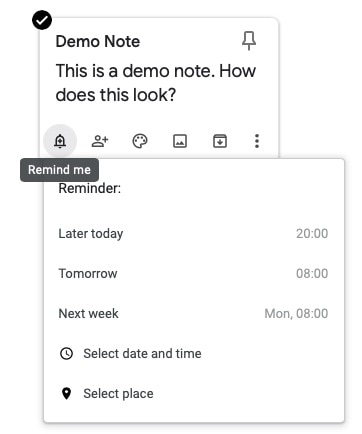
مع كل هذه الوظائف مجانًا، فإن هذا يجعل الأشخاص يتساءلون حقًا عن سبب استخدامهم Evernote، حيث سيكون من الأفضل لهم تصدير Evernote إلى Google Drive، وترحيل جميع ملاحظاتهم إلى Google Keep والاستمتاع بالمزامنة السلسة للمحتوى بين سطح المكتب وهاتفهم الجوال .
التكامل مع Google Drive
كيف تزيد من قوة برنامج جميل وبسيط؟ تقوم بربطه بـ Google Drive. لذا، إذا كنت تفكر في كيفية تخزين هذا وكيف أفعل ذلك عندما تكون واجهة Google Keep شديدة البساطة وتقدم أقل من حيث عرض الواجهة الأمامية، فإن Google Keep قد قدمت لك كل هذا بالفعل مجانًا.
يمكنك إضافة صور إلى ملاحظاتك في Google Keep من داخل الواجهة، سواء كان ذلك على الويب أو التطبيق. لكن، يمكنك إضافة مقاطع فيديو أيضًا. ما عليك سوى إضافة الفيديو إلى Google Drive ونسخ الرابط في الملاحظة. بهذه الطريقة، يمكنك القيام بالكثير من الملفات الأخرى، ودعم فحص المستندات والميزات الأخرى باستخدام Google Drive التي لا تتوفر في Google Keep في حد ذاته. كل ما عليك فعله لاحقًا هو نسخ الروابط من Drive إلى Keep.
ولديك مساحة التخزين الكاملة لنفسك، وكلها 15 غيغابايت لملاحظاتك إذا أردت، مجانًا.
لماذا يعد Evernote أفضل من Google Keep
مع كل الوظائف التي تم تضمينها في Google Keep وإتاحتها من خلال تجربة Gmail، فليس من المنطقي بالنسبة استخدام Evernote لمعظم الأغراض بعد الآن، ناهيك عن الدفع مقابل اشتراك Evernote. هناك أيضًا ميزة الملاحظات الصوتية في Google Keep إذا كنت تستخدم تطبيق الجوال.
يختلف Evernote اختلافًا جوهريًا عن Google Keep في كيفية تخزينه وتقديم ملاحظاتك. يوجد دفتر ملاحظات في Evernote تستخدمه لتخزين ملاحظاتك فيه، ويمكنك إنشاء العديد منها إذا كنت ترغب في ذلك، لحفظ أنواع مختلفة من الملاحظات لك. ليس من الضروري أن تكون الملاحظات عبارة عن ملاحظات، يمكنك إنشاء دفتر ملاحظات يسمى 2020 وبدء التسجيل في Evernote، وإغلاق دفتر الملاحظات في نهاية العام وبدء دفتر جديد يسمى 2021. يمكنك بدء دفتر ملاحظات جديد يسمى Poems to store لتسجيل تأملاتك في منتصف الليل أيضًا.
مع Google Keep، لا يوجد مثل هذا الهيكل. بدلاً من ذلك، تعتمد Google على التصنيفات. يمكنك تحقيق شيء مشابه لـ Evernote باستخدام الملصقات في Keep، لكن التجربة قد لا تكون مريحة. لذلك، يعتمد الأمر على كيفية استخدام الشخص للتطبيق حتى يتمكن من التوصل إلى قرار بشأن التطبيق الأفضل، Evernote أو Google Keep.
هناك أيضًا شيء آخر يميز Google Keep و Evernote، وهو Web Clipper. يحتوي Evernote على أداة قصاصات ويب، مما يعني طريقة لحفظ أي شيء في متصفح الويب إلى Evernote، كما هو. هذه وظيفة رائعة عندما تريد الرجوع إلى شيء ما لاحقًا أو الحصول على نسخة من إثبات لشيء ما على الإنترنت للرجوع إليه لاحقًا.
لتوضيح الأمور بنظرة سريعة، إليك جدول بالميزات والمقارنة بين هذين التطبيقين - Evernote مقابل Google Keep.
tags علاماتتسميات| Evernote | Google Keep | |
|---|---|---|
| السعر | مجاني للبدء | مجاني |
| المنصات | تطبيق الويب وتطبيقات iOS و Android | تطبيق الويب وتطبيقات iOS و Android |
| الهيكل | الملاحظات وملاحظات داخل دفاتر الملاحظات | بلا هيكل |
| التكامل | Google Drive, Gmail, Outlook, Microsoft Teams, Slack, Salesforce | Gmail |
| تنسيق النص | نعم | لا |
| ملاحظات صوتية | نعم، باستخدام التطبيقات | نعم، باستخدام التطبيقات |
| التسميات / tags العلامات | ||
| الجداول | نعم | لا |
| أقسام | نعم | لا |
| Code Blocks | نعم | لا |
| قصاصات الويب | نعم | لا |
| قوالب | نعم | لا |
| المسح الضوئي للمستندات | نعم | لا |
| البحث في PDF و المستندات | نعم | لا |
| مشاركة / تعاون | نعم | نعم |
يتم الدفع مقابل الكثير من هذه الميزات المذكورة، ولكن يتم تقديم الكثير منها مجانًا مقابل Google Keep. كما يتضح، لا يزال Evernote أكثر قوة. ولكن، تأتي هذه القوة بتكلفة، وإذا كان كل ما تفعله هو تدوين ملاحظات بسيطة، فإن Google Keep هو الطريقة المثلى لإزالة تطبيق آخر من غابة التطبيقات على الشاشة الرئيسية للجوال وفي حياتك.
إذا كنت تستخدم Evernote، فربما تكون قد أتيت إلى هنا لتقرأ عن كيفية تصدير Evernote إلى Google Drive حتى تتمكن من الحصول على نسخة احتياطية من ملاحظاتك في مكان ما خارج Evernote، فقط في حالة حدوث ذلك.
لماذا تصدير Evernote إلى Google Drive
بالنظر إلى أن Evernote يمكن أن يحتوي على الكثير من البيانات المهمة للحياة، فمن الحكمة دائمًا أن يكون لديك نسخة وتخزينها في مكان آخر. وما هي سعة التخزين الأفضل من Google Drive المجاني الذي يمنحك 15 غيغابايت من مساحة التخزين مجانًا، والمرونة والتكامل مع جميع الأسماء الرئيسية في صناعة البرمجيات عمليًا؟ يمكنك التأكد من تخزين بيانات Evernote الخاصة بك بأمان في Google Drive، حتى تتمكن من استعادتها في حالة حدوث شيء ما لحسابك وبياناتك في Evernote (أعلم ذلك لأنني قمت بحذف بعض البيانات عن طريق الخطأ).
كيف يتم تصدير Evernote إلى Google Drive؟
يسهل Evernote إدخال البيانات إلى Evernote، وليس إخراجها، على الأقل بطرق يمكن استخدامها بواسطة التطبيقات الأخرى. قد يعني نقل ملاحظاتك إلى Google Drive الحاجة إلى الاحتفاظ بهذه الملاحظات منفصلة، نظرًا لأن أفضل ما يمكنك فعله هو الحصول على ملفات HTML لملاحظاتك، وحتى ذلك الحين، تحتاج إلى استخدام client macOS أو Windows.
الخطوة 1: قم بتحميل Evernote لنظام التشغيل الخاص بك إذا كنت تستخدم إصدار متصفح الويب وتطبيقات الجوال فقط.
الخطوة 2: </ strong> قم بتشغيل التطبيق ومن الشريط الجانبي الأيمن، حدد "كل الملاحظات".
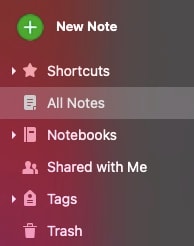
الخطوة 3: بمجرد تحديد جميع الملاحظات، اختر "تصدير الملاحظات" من قائمة "ملف"
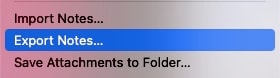
الخطوة 4: </ strong> حدد موقع التصدير والتنسيق كـ HTML. يوصى بتخصيص مجلد منفصل لهذا لأن هذا التصدير سينشئ ملفات HTML مع المجلدات المقابلة لها والتي تحتوي على الموارد اللازمة لعرض ملفات HTML بالكامل.
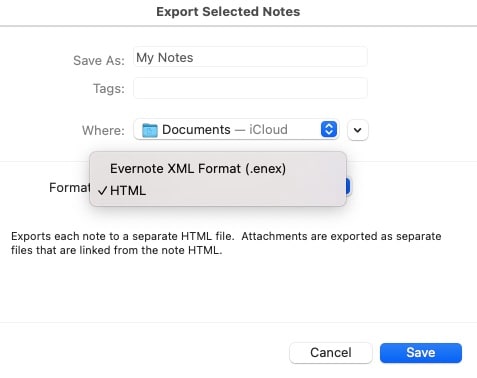
سيؤدي هذا إلى إنشاء نسخ من ملاحظاتك بتنسيق HTML في المجلد المحدد. يمكن رفع هذا على Google Drive كما يحلو لك.
كيف تربط Evernote بـ Google Drive؟
تسهل Evernote الحصول على البيانات، وبهذه الروح، تتيح التكامل مع Google Drive رسميًا.
الخطوة 1: </ strong> اذهب إلى موقع Evernote على الويب وسجل الدخول، أو إذا كنت تستخدم التطبيق، فقم بتشغيل التطبيق
الخطوة 2: </ strong> في موقع الويب، اضغط على اسمك واضغط على "إعدادات". في التطبيق، اذهب إلى قائمة "ملف" وحدد "معلومات الحساب" ، أو اضغط على اسمك في التطبيق وحدد "معلومات الحساب".
الخطوة 3: على الويب ، ابحث عن Security > الخدمات المتصلة. في التطبيق، مع فتح معلومات الحساب، اضغط على إدارة الخدمات المتصلة التي ستفتح لك موقع Evernote، وتنقلك إلى نفس الصفحة التي تكون فيها الآن إذا كنت تستخدم متصفح الويب.
الخطوة 4: تحت الخدمات المتصلة، سترى Google Drive. قم بتفعيله، وقم بتسجيل الدخول باستخدام بيانات اعتماد Google الخاصة بك. امنح Evernote الأذونات المطلوبة.
الخطوة 5: </ strong> Google Drive متصل الآن ويمكنك الرجوع إلى ملاحظاتك. الآن، عندما تكتب ملاحظة، ستتمكن من إرفاق ملفات من Google Drive من داخل Evernote.
الخلاصة
Evernote هي أداة رائعة لاستخدامها حتى اليوم، على الرغم من وفرة التطبيقات الحديثة التي تتنافس على جذب انتباهك. يتكامل Evernote مع بعض من أفضل التطبيقات الموجودة ليكون مفيدًا ولزيادة وظائف تلك التطبيقات الأخرى أيضًا. إذا كانت الميزات الأكثر تقدمًا هي ما تستخدمه وتحتاجه، فيجب عليك الالتزام بـ Evernote. إذا لم يكن الأمر كذلك ، وتحتاج فقط إلى تدوين بسيط للملاحظات ، فقد يكون Google Keep هو أفضل أداة مجانية لك. في هذه الحالة، يعد تصدير ملاحظاتك من Evernote إلى Google Drive أمرًا منطقيًا، نظرًا لأن هذا يعد تطبيقًا يحتاج للقليل لإدارته والاهتمام به. لاحظ أن Evernote لا يقدم طريقة أنيقة للغاية لتصدير البيانات خارج Evernote، لذا كن مستعدًا لفقدان البيانات مثل تواريخ إنشاء الملفات والتنظيم مثل دفاتر الملاحظات عند تصدير ملاحظاتك من Evernote إلى Google Drive. هذا سبب إضافي لتصدير Evernote إلى Google Drive.
على iCloud المحتوى النسخ الاحتياطي
- 1 استخراج النسخ الاحتياطي على iCloud
- 1.1 الوصول على iCloud المحتوى النسخ الاحتياطي
- 1.2 الوصول على iCloud صور
- 1.3 تحميل على iCloud النسخ الاحتياطي
- 1.4 استرداد صور من على iCloud
- 1.6 على iCloud مجاني النازع النسخ الاحتياطي
- 2 نقل على iCloud النسخ الاحتياطي
- 2.1 استعادة النسخ الاحتياطي عالقون
- 2.2 باد على iCloud الخدع النسخ الاحتياطي
- 2.3 اي تيونز على iCloud المساعدون
- 3 على iCloud لالروبوت
- 4 الاستعادة من النسخ الاحتياطي على iCloud
- 4.1 استعادة النسخ الاحتياطي على iCloud من دون إعادة
- 4.2 استعادة اي فون من على iCloud
- 4.3 استعادة باد من على iCloud
- 5 على iCloud كلمة المرور
- 5.1 أدوات على iCloud الالتفافية
- 5.2 تجاوز على iCloud قفل للآيفون
- 5.3 كيفية عمل نسخة احتياطية من WhatsApp واستخراج رسائل WhatsApp من iCloud
- 5.4 التنشيط على iCloud الالتفافية
- 5.5 هل نسيت كلمة المرور على iCloud
- 6 حذف على iCloud
- 6.1 إزالة حساب على iCloud
- 6.2 حذف تطبيقات من على iCloud
- 6.3 أغاني حذف من على iCloud
- 6.4 تغيير حذف حساب على iCloud
- 7 حل القضايا على iCloud
- 7.1 المتكرر طلب تسجيل الدخول على iCloud
- 7.3 على iCloud التخزين
- 7.4 إدارة idevices متعددة مع واحد معرف أبل
- 7.5 القضايا متزامنة على iCloud المشتركة
- 7.6 القضايا على iCloud على اي فون
- 7.7 فون النسخ الاحتياطي إلى iCloud استكشاف الأخطاء وإصلاحها
- 8 الإعداد على iCloud
- 8.2 الإعداد على iCloud تبادل الصور
- 8.3 الوثيقة على iCloud الإعداد
- 8.4 تغيير على iCloud البريد الإلكتروني
- 8.5 مزامنة اي فون مع على iCloud
- 9 النسخ الاحتياطي مع على iCloud
- 10 الخدع على iCloud
- 10.1 نصائح على iCloud عن طريق
- 10.2 الغاء الخطة على iCloud التخزين
- 10.3 إزالة الجهاز من على iCloud
- 10.4 إعادة تعيين على iCloud البريد الإلكتروني
- 10.5 على iCloud البريد الإلكتروني استعادة كلمة السر
- 10.6 حساب تغيير على iCloud
- 10.7 رصا على iCloud
- 10.8 رصا على iCloud صور
- 10.9 فون عالقون في على iCloud
- 10.10 نسيت معرف أبل
- 10.12 استبدال الميزات المحمول
- 10.13 رصا الملفات من على iCloud
- 10.14 خطة تغيير على iCloud التخزين